https://www.opensourcelisting.com/how-to-install-openvpn-on-ubuntu-22-04/
How to Install OpenVPN on Ubuntu 22.04 - Open Source Listing
Install OpenVPN: Set up your own OpenVPN Server - Securely connect to your network from anywhere with Open Source software. Learn how to install and configure in our guide.
www.opensourcelisting.com
Ubuntu 22.04에 OpenVPN을 설치하는 방법
가상 사설망(VPN)을 사용하여 공용 네트워크를 통해 개인 네트워크를 확장할 수 있습니다. 예를 들어 호텔에 있는 동안 비즈니스를 위해 호텔의 인터넷 연결을 사용하는 경우 데이터가 손상될 가능성이 크기 때문에 온라인 보안이 향상됩니다. VPN 연결의 기밀성 및 암호화를 통해 연결에 대한 인증되지 않은 액세스가 방지됩니다. 오늘 이 가이드에서는 Ubuntu 22.04에서 OpenVPN 서버를 설정하는 데 필요한 각 단계를 살펴보겠습니다.
오픈VPN
OpenSSL 라이브러리를 사용한 암호화, 인증 및 인증을 통해 원격 웹 사이트에 액세스하고, 보안 연결을 설정하고, 보안을 강화하려면 오픈 소스 프로그램인 OpenVPN을 활용할 수 있습니다. 현재 Ubuntu 22.04에서 OpenVPN을 구성하겠습니다.
시스템 패키지 업데이트
sudo apt-get update && sudo apt-get upgrade또한 시스템 패키지가 즉시 업데이트됩니다.
오픈VPN 설치
sudo apt -y install openvpn이제 정적 키를 생성하기 전에 잠시 기다려야 합니다.
VPN 서버를 실행하고 VPN 터널 암호화를 위한 고정 키를 생성합니다.
openvpn --genkey --secret static-OpenVPN.keysudo openvpn --dev tun --ifconfig 172.16.0.1 172.16.0.2 --cipher AES-256-CBC --secret static-OpenVPN.key &위 명령 끝에 있는 "&"를 사용하면 터미널 창을 열어두지 않고도 백그라운드에서 OpenVPN을 실행할 수 있습니다.
귀하의 경로가 사실인지 확인하십시오
다음 명령을 사용하면 IP 주소가 192.168.45.1인 tun0을 얻을 수 있습니다.
ip a show tun0이제 다음 명령을 사용하여 UDP 포트 1194를 연결에 사용할 수 있는지 확인해야 합니다.
netstat -anu | grep 1194그러면 다음과 같은 결과가 나올 것입니다.

방화벽 구성
방화벽은 다음 명령으로 구성할 수 있습니다.
$ sudo ufw allow from any to any port 1194 proto udp그러면 아래와 같은 출력이 표시됩니다.
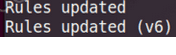
이제 들어오는 연결을 수락할 수 있으므로 OpenVPN 서버가 작동됩니다.
이 시점에서 원격 클라이언트는 어떻게 OpenVPN 서버에 연결됩니까? 후속 작업을 수행해야 합니다.
OpenVPN 설치
sudo apt -y install openvpnOpenVPN 서버에서 정적 OpenVPN 키 파일을 클라이언트로 보냅니다.
먼저, 서버에서 클라이언트로 파일을 안전하게 전송해야 합니다. 그러나 우리는 아래와 같이 SCP 명령을 사용할 것입니다.
scp badshah@opensourcelisting:/home/ubuntuser/static-OpenVPN.key클라이언트 측에서 이 명령을 실행할 때 사용자 이름을 사용하십시오.
서버에 대한 VPN 연결 생성
다음 명령을 사용하여 서버에 대한 VPN 터널을 생성할 수 있지만 연결하려는 서버와 일치하도록 IP 주소를 수정해야 합니다.
$ sudo openvpn --remote YOUR-OPENVPN-SERVER-IP-OR-HOST --dev tun --ifconfig 192.168.45.1 192.168.45.2 --cipher AES-256-CBC --secret static-OpenVPN.key &AES-256-CBC 암호를 보셨나요? 따라서 이것이 데이터 문자열을 암호화하고 해독하는 가장 안전한 방법입니다.
연결 성공 확인
연결에 성공하고 3단계를 완료한 경우 다음 메시지가 표시됩니다.

이제 다음 명령을 사용하여 원격 서버의 호스트를 핑하여 연결 성공을 확인합니다.
ping -c 1 192.168.45.1'Study > Linux' 카테고리의 다른 글
| 리눅스 su 인증 실패 (0) | 2024.01.15 |
|---|---|
| docker gpg key error (0) | 2024.01.14 |
| Linux에 Dock 프로그램 설치하기 (0) | 2023.07.16 |
| Linux 우분투에서 Onedrive 동기화 하기 (0) | 2023.07.16 |
| Linux 디렉토리를 영어로 변경하기 (0) | 2023.07.15 |

|

|

|

|

|